كيفية تكبير الصورة عند النقر عليها في Excel؟
لنفترض أنك قمت بإدراج مجموعة من الصور في عمود ومطابقة أحجام الصور مع أحجام الخلايا كما هو موضح في لقطة الشاشة أدناه. نظرًا لأن الصورة المدرجة تبدو صغيرة، قد تحتاج إلى تكبيرها لأغراض معينة. سيعرض لك هذا المقال طريقة تكبير الصورة عند النقر عليها في Excel واستعادتها إلى الحجم الأصلي بالنقر مرة ثانية.
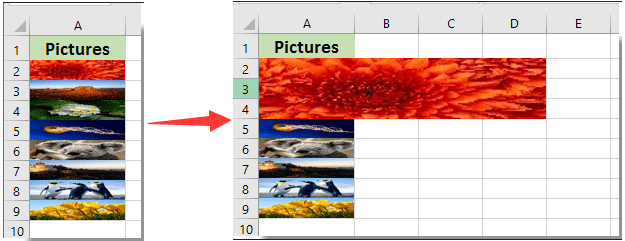
تكبير الصورة عند النقر عليها باستخدام كود VBA
تكبير الصورة عند النقر عليها باستخدام كود VBA
يمكن أن يساعدك الكود التالي لـ VBA في تكبير صورة عند النقر عليها في Excel. الرجاء اتباع الخطوات التالية.
1. انقر بزر الماوس الأيمن على الصورة التي تحتاج إلى تكبيرها بالنقر عليها فقط، ثم انقر على تعيين ماكرو من قائمة السياق. انظر لقطة الشاشة:

2. في مربع الحوار تعيين ماكرو، يرجى النقر على الزر جديد.

3. في نافذة Microsoft Visual Basic for Applications المنبثقة، يرجى نسخ ولصق الكود التالي لـ VBA بين أكواد Sub و End Sub. انظر لقطة الشاشة:
كود VBA: تكبير الصورة بالنقر عليها في Excel
Dim shp As Shape
Dim big As Single, small As Single
Dim shpDouH As Double, shpDouOriH As Double
big = 3
small = 1
On Error Resume Next
Set shp = ActiveSheet.Shapes(Application.Caller)
With shp
shpDouH = .Height
.ScaleHeight 1, msoTrue, msoScaleFromTopLeft
shpDouOriH = .Height
If Round(shpDouH / shpDouOriH, 2) = big Then
.ScaleHeight small, msoTrue, msoScaleFromTopLeft
.ScaleWidth small, msoTrue, msoScaleFromTopLeft
.ZOrder msoSendToBack
Else
.ScaleHeight big, msoTrue, msoScaleFromTopLeft
.ScaleWidth big, msoTrue, msoScaleFromTopLeft
.ZOrder msoBringToFront
End If
End Withملاحظة: في الكود، يمكنك تحديد الأحجام الكبيرة للصورة في الكود big = 3.

4. ثم اضغط على مفتاحي Alt + Q معًا لإغلاق نافذة Microsoft Visual Basic for Applications.
من الآن فصاعدًا، عند النقر على الصورة، سيتم تكبيرها إلى الحجم الذي حددته، والنقر عليها مرة أخرى سيعيدها إلى حجمها الأصلي، كما هو موضح في لقطات الشاشة أدناه.

مقالات ذات صلة:
- كيفية قفل الصورة داخل الخلية في Excel؟
- كيفية إدراج صورة ديناميكية في الخلية بناءً على قيمة الخلية في Excel؟
أفضل أدوات الإنتاجية لمكتب العمل
عزز مهاراتك في Excel باستخدام Kutools لـ Excel، واختبر كفاءة غير مسبوقة. Kutools لـ Excel يوفر أكثر من300 ميزة متقدمة لزيادة الإنتاجية وتوفير وقت الحفظ. انقر هنا للحصول على الميزة الأكثر أهمية بالنسبة لك...
Office Tab يجلب واجهة التبويب إلى Office ويجعل عملك أسهل بكثير
- تفعيل تحرير وقراءة عبر التبويبات في Word، Excel، PowerPoint، Publisher، Access، Visio وProject.
- افتح وأنشئ عدة مستندات في تبويبات جديدة في نفس النافذة، بدلاً من نوافذ مستقلة.
- يزيد إنتاجيتك بنسبة50%، ويقلل مئات النقرات اليومية من الفأرة!
جميع إضافات Kutools. مثبت واحد
حزمة Kutools for Office تجمع بين إضافات Excel وWord وOutlook وPowerPoint إضافة إلى Office Tab Pro، وهي مثالية للفرق التي تعمل عبر تطبيقات Office.
- حزمة الكل في واحد — إضافات Excel وWord وOutlook وPowerPoint + Office Tab Pro
- مثبّت واحد، ترخيص واحد — إعداد في دقائق (جاهز لـ MSI)
- الأداء الأفضل معًا — إنتاجية مُبسطة عبر تطبيقات Office
- تجربة كاملة لمدة30 يومًا — بدون تسجيل، بدون بطاقة ائتمان
- قيمة رائعة — وفر مقارنة بشراء الإضافات بشكل منفرد